
Editor php.com mengajar anda cara menyelesaikan masalah Win11 tidak mempunyai pemacu Bluetooth! Jika anda menghadapi masalah tiada pemacu Bluetooth semasa menggunakan sistem Win11, jangan risau, anda boleh menyelesaikannya dengan mudah dengan mengikuti langkah berikut: 1. Semak Pengurus Peranti. Dalam Pengurus Peranti, cari peranti "Bluetooth", klik kanan dan pilih "Kemas kini Pemacu". 2. Pasang pemacu secara manual. Jika anda tidak menemui pemacu Bluetooth dalam Pengurus Peranti, anda boleh cuba memasang pemacu secara manual. Anda boleh memuat turun pemacu dari tapak web pengilang dan ikut arahan pemasangan. 3. Gunakan pemacu Bluetooth generik. Jika anda tidak menemui pemacu Bluetooth untuk peranti tertentu, anda boleh cuba menggunakan pemacu Bluetooth universal. Pemacu Bluetooth universal boleh dimuat turun dari tapak web Microsoft. Ikuti langkah di atas dan anda sepatutnya dapat menyelesaikan masalah Win11 tidak mempunyai pemacu Bluetooth.
Analisis masalah Win11 tidak mempunyai pemacu Bluetooth
Kaedah 1
1 Tekan win+X, buka pengurus peranti, klik Lihat--Tunjukkan peranti tersembunyi.
Dalam Peranti Bluetooth, pilih nama penyesuai Bluetooth, perkataan Wayarles mungkin muncul, kemudian pilih Kemas Kini Pemacu - Cari perisian pemacu yang dikemas kini secara automatik. Ikuti langkah-langkah dan pilih untuk menutup dan mulakan semula komputer anda.
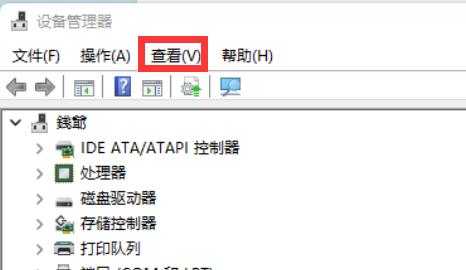
Kaedah 2
Buka tetapan, cari Kemas Kini Windows dan klik padanya. Semak sama ada kemas kini pemandu tersedia. Jika ya, klik Kemas Kini. Jika tidak, anda boleh melawati tapak web pengeluar komputer untuk memuat turun pemacu terkini dan memasangnya.
Kaedah 3
1 Tekan win+X, buka Pengurusan Komputer, klik Perkhidmatan dan Aplikasi--Perkhidmatan, dan mulakan semula perkhidmatan berikut.
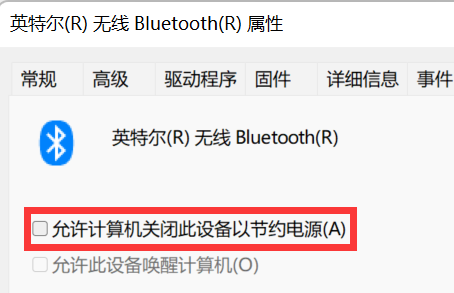
Kaedah 4
1. Periksa sama ada komputer berada dalam keadaan bateri yang sangat lemah, dan kabel pengecasan tidak disambungkan dan mod penjimatan kuasa dihidupkan. Jika ini berlaku di atas, sambungkan pengecas komputer dan mulakan semula untuk melihat sama ada masalah telah diselesaikan.
2 Jika masalah selesai, tekan win + Peranti Bluetooth dimatikan semula dalam mod kuasa.
Atas ialah kandungan terperinci Win11 tiada penyelesaian pemacu Bluetooth? Analisis masalah bahawa Win11 tidak mempunyai pemacu Bluetooth. Untuk maklumat lanjut, sila ikut artikel berkaitan lain di laman web China PHP!
 Tiada pilihan WLAN dalam win11
Tiada pilihan WLAN dalam win11
 Bagaimana untuk melangkau pengaktifan dalam talian dalam win11
Bagaimana untuk melangkau pengaktifan dalam talian dalam win11
 Win11 melangkau tutorial untuk log masuk ke akaun Microsoft
Win11 melangkau tutorial untuk log masuk ke akaun Microsoft
 Bagaimana untuk membuka panel kawalan win11
Bagaimana untuk membuka panel kawalan win11
 Pengenalan kepada kekunci pintasan tangkapan skrin dalam win11
Pengenalan kepada kekunci pintasan tangkapan skrin dalam win11
 Windows 11 pemindahan komputer saya ke tutorial desktop
Windows 11 pemindahan komputer saya ke tutorial desktop
 Penyelesaian kepada masalah yang perisian muat turun win11 tidak boleh dipasang
Penyelesaian kepada masalah yang perisian muat turun win11 tidak boleh dipasang
 Bagaimana untuk melangkau sambungan rangkaian semasa pemasangan win11
Bagaimana untuk melangkau sambungan rangkaian semasa pemasangan win11




